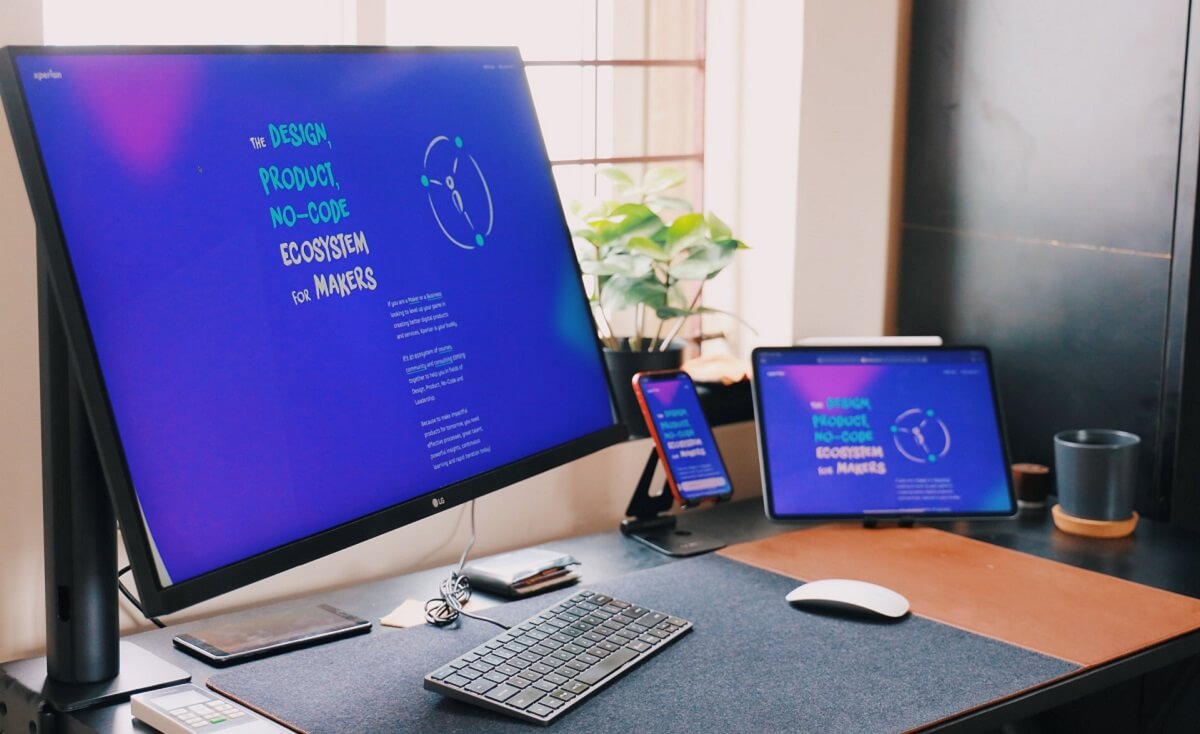この記事では、モバイルモニターの使い方・選ぶ際のポイントをわかりやすく解説します。上手に活用すれば執筆作業の効率を大幅にアップできますが、複数のメーカーからさまざまな種類のものが販売されており、選び方がわからないとい方も多いでしょう。おすすめのモバイルモニターも厳選してご紹介していますので、モバイルモニター選びの際にぜひ参考にしてください。
この記事を読むとわかること
- モバイルモニターの使い方
- モバイルモニターを選ぶ際のポイントと注意点(Webライターの仕事には不要な機能解説)
- おすすのモバイルモニター3選
Webライターの仕事用パソコンの選び方とおすすめPCは以下の記事で詳しく解説しています。
Webライターの報酬の仕組みとモバイルモニターの活用
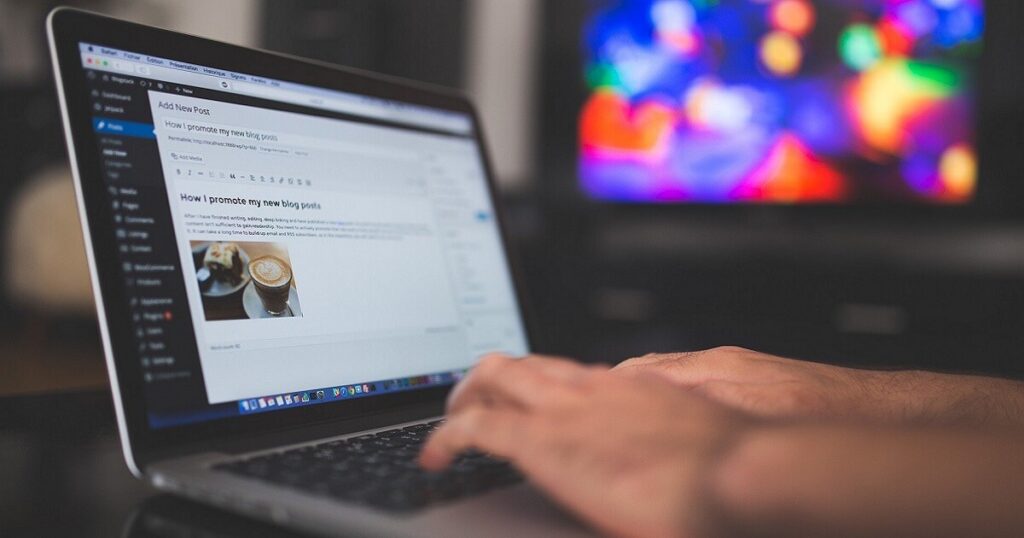
パソコンとインターネット環境があれば、いつでも仕事に取り掛かれるWebライターですが、一日に執筆できる文字数には限界があります。
Webライターの報酬 = 文字単価 × 文字数
Webライターの仕事の多くは、文字単価と文字数をもとに報酬が決まりますので、記事執筆に対する報酬を増やす方法は2つです。
文字単価を上げる
日々情報収集を行い、新しい知識を身に着け、執筆できるジャンルを広げ、さらに文章の品質を上げていくことで、クライアントから認められれば文字単価のアップにつながるでしょう。
ただし、1日2日で実現できるものではありません。
1日あたりの執筆可能な文字数を増やす
Webライターとしての活動をはじめた当初は、依頼される案件数も少なく、文字数の限界を考えることはありません。
しかし仕事が順調であれば、必ずどこかでこれ以上案件を引き受けられないという限界に達します。
その時は、執筆できる文字数と納期とのバランスを考慮し、チャレンジしたい仕事依頼でも自ら断らなければなりません。
依頼された仕事をさらに引き受けたいと考える場合には、文字数という自分自身の限界を突破する必要があります。
そしてそれを可能にするアイテムが、モバイルモニターです。
モバイルモニターの使い方
モニターが1台の場合と2台の場合の作業イメージについて、先にモニターが2台の場合から見ていきます。
モニターが2台(モバイルモニターあり)
作業の大部分は、モニター1での執筆作業になります。
途中途中、モニター2で、資料確認、情報収集、メールチェック、クライアント様とのチャット、画像収集、画像加工などを行います。
モニター1
- 原稿の執筆
モニター2
- レギュレーション(案件ごと執筆ルール)確認
- 検索エンジンで調べ物(執筆記事に関連)
- インタビュー動画再生(インタビュー記事執筆など)
- メールチェック
- ビジネスチャット(クライアント様へ報連相)
- 休憩(ネットサーフィン)
以下は、執筆完了後でもOKの関連作業です。
- 画像サイトで、記事用アイキャッチ画像収集
- 編集ソフトで、アイキャッチ画像加工

モニター2の作業をしても、モニター1ですぐに執筆作業を再開できるので効率がいいです!
執筆作業の生産性を大幅に高められますので、モバイルモニター導入前に感じた文字数の限界は確実に突破できます。
また、原稿執筆の画面を大きく表示することで、誤字脱字の防止にもつながるといったメリットもあります。
ポイント
ここからもう一段生産性を上げるために、自宅の作業環境を見直すこともできます。
ノートパソコン → 大画面デスクトップパソコン
モバイルモニター → 大画面据え置きモニター
こちら今記事のテーマからそれてしまうため、別記事で改めてご紹介する予定です。
モニターが1台のみ(モバイルモニターなし)
上記モニター2の作業も、すべてモニター1だけで行うことになります。
ひとつの画面内にすべての作業ウィンドウを配置することはできないので、その都度ウィンドウの切り替えやアプリケーションの起動・終了をしなければなりません。
モニター1
- 原稿の執筆
- レギュレーション(案件ごと執筆ルール)確認
- 検索エンジンで調べ物(執筆記事に関連)
- インタビュー動画再生(インタビュー記事執筆など)
- メールチェック
- ビジネスチャット(クライアント様へ報連相)
- 休憩(ネットサーフィン)
- 画像サイトで、記事用アイキャッチ画像収集
- 編集ソフトで、アイキャッチ画像加工

ウィンドウの切り替えを頻繁に行うと、思うように執筆が進みません。
モバイルモニターを選ぶ際のポイントと注意点

ここではWebライターが「執筆作業にのみ使用」という限定条件を付けた上で、モバイルモニター選びのポイントをご紹介します。
モバイルモニター選びのポイント
| サイズ | 文字の見やすさと携帯性を考慮し、13インチから16インチ前後 |
| 重量 | ノートパソコンと一緒に持ち歩くため、1kg以内でおさめたい |
| 画質(解像度) | フルHD(FHD 1920×1080)、2K(2560x1600) |
| パネルの光沢 | グレア(光沢)とノングレア(非光沢)。発色が少し劣りますが、反射防止で目が疲れにくいノングレアを推奨 |
| 接続端子 | USB Type-C/mini HDMI お使いのパソコンに対応したもの |
| 縦表示 | 縦長の資料(統計の表など)やスマホでの表示イメージを確認するときは便利ですが、必須ではありません |
| バッテリー | 電源アダプターを使用するのが安心です。電源が確保できない出先では、パソコンから給電することもできます |
| スタンド | 一番作業がしやすいモニターの角度にできる |
| 保護ケース | 持ち運び前提のため、最低限モニター表面を保護するカバーはほしいです |
モバイルモニターを選ぶ際の注意点
4Kは不要
そもそもモニターの解像度が気になる仕事ではないので、FHD、2Kまでで十分です。
4K対応となると急に価格帯が上がり、FHD、2Kの2倍以上するものも多くなります。
内蔵バッテリーも不要
内蔵バッテリーがあれば、海や山でも数時間執筆できます。
しかし、その分日々重たいモバイルモニターを持ち歩くことになります。
海や山に行った際は、執筆のことは忘れ自然を満喫しましょう!
タッチパネル機能も不要
執筆作業の効率アップにあまり影響しない機能です。
にもかかわらず、タッチパネル機能搭載モニターは4K同様、価格帯が大幅にアップしますので必須機能ではありません。
個人事業主・フリーランスの確定申告をオンラインで完結できる「やよいの青色申告オンライン」(初年度無料)について、以下の記事で詳しくご紹介しています。
おすすめのモバイルモニター3選
ここからは、執筆作業を効率的に進めるのに適したお手頃価格のモバイルモニターをご紹介します。
kksmart 15.6インチ C-1
自立型のスタンド搭載で、横置き・縦置きともに安定感があります。
15.6インチモニターで、わずか5mmの狭額縁(ふち)を採用しており、作業領域を広く確保できます。
搭載する2つのType-C端子は、両方、信号転送+給電対応に対応しています。
最薄部は4mm、重量590gと負担なく持ち運びできますが、VESA対応で簡単にアームに取り付け(固定)できるため、自宅をマルチモニター環境にして執筆効率を上げたいという方にもおすすめです。
kksmart 15.6インチ C-1
| メーカー | kksmart | 液晶パネル | IPS |
| サイズ | 15.6インチ | 縦表示 | 対応 |
| 画質(解像度) | FHD | バッテリー | 非搭載 |
| 重量 | 590g | 保護ケース | 付属 |
| パネル | ノングレア | タッチパネル | 非対応 |
| 接続 | USB Type-C×2/mini HDMI | スタンド | 自立スタンド |
EVICIV 15.6インチ
15.6インチ、本体の重さ658gの薄型軽量モニターで、縦置きにも対応しています。
モニターに電源ケーブルを接続すれば、、Type-C経由でパソコン・スマホなどの端末に給電も可能です。USBケーブル、HDMIケーブルが標準で付属されているため、ケーブル類を用意しなくてもすぐに利用可能です。
スタンドも兼ねる保護カバー付のため、外出先での利用がメインで持ち運び時の故障が不安という方でも安心して利用できるでしょう。
EVICIV 15.6インチ
| メーカー | EVICIV | 液晶パネル | IPS |
| サイズ | 15.6インチ | 縦表示 | 対応 |
| 画質(解像度) | FHD | バッテリー | 非搭載 |
| 重量 | 658g | 保護ケース | カバー付き |
| パネル | ノングレア | タッチパネル | 非対応 |
| 接続 | USB Type-C×2/標準HDMI | スタンド | カバー兼スタンド付属 |
cocopar 13.3インチ YC-133R
13.3インチ、重量617g、コンパクトなモニターです。
上左右のフレームはわずか4㎜の狭額縁を採用しており、メインモニターとすき間なく並べられ、快適に作業できます。
モニター本体は、アルミ合金製で耐久性があるため、出先で利用することの多い方でも安心して持ち運び可能です。
あまりスペースを確保できない場所で、マルチモニターの環境を構築したい方におすすめです。
cocopar 13.3インチ YC-133R
| メーカー | cocopar | 液晶パネル | IPS |
| サイズ | 13.3インチ | 縦表示 | - |
| 画質(解像度) | FHD | バッテリー | 非搭載 |
| 重量 | 617g | 保護ケース | 付属 |
| パネル | ノングレア | タッチパネル | 非対応 |
| 接続 | USB Type-C×2/mini HDMI | スタンド | 自立スタンド |
モバイルモニターを導入した感想 Twitter口コミ
皆さん、作業スペースが増えることで、作業効率が上がるメリットを紹介されています。
Webライターの仕事で利用頻度の高いWordやExcelなどのoffice製品。Microsoft365をお得に購入する方法を次の記事で詳しくご紹介しています。
Webライターにおすすめのモバイルモニター│選び方と使い方(まとめ)
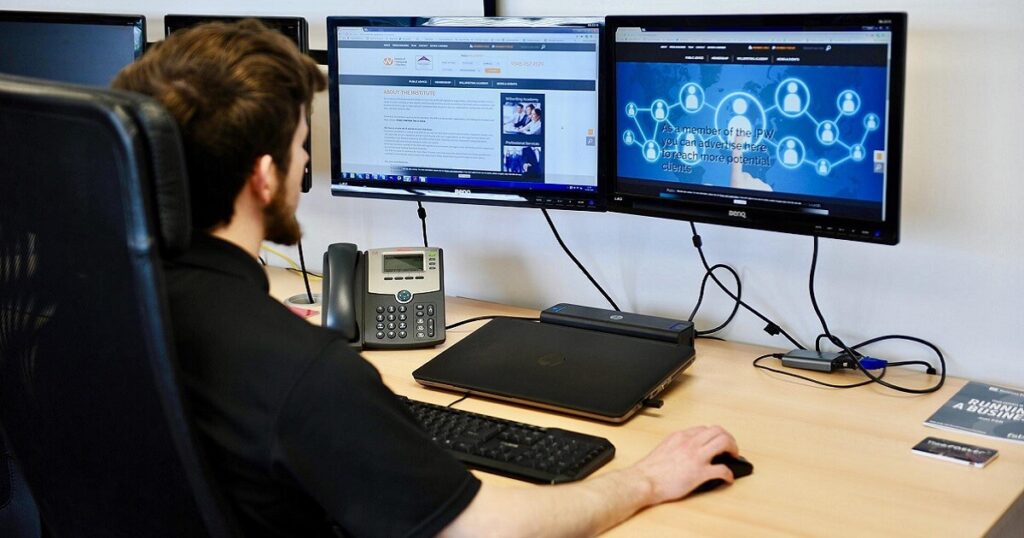
モバイルモニターの使い方・選ぶ際のポイントを解説しました。
モバイルモニターを活用することで、広いワークスペースを確保でき、作業効率のアップにつながります。
今回ご紹介したモバイルモニターは、機能面・価格面での差がわずかで、特に価格に関しては頻繁にタイムセールの対象となっているため、こまめにチェックすることをおすすめします。
なお、購入にあたっては、持ち運びの頻度、メインとなるノートパソコンのモニターサイズとのバランス、仕事での活用法など、利用環境・利用目的に応じて一番作業しやすいものをお選びください。